Come riprodurre Apple Music su Samsung Galaxy? (Guida 2025)
“Ho acquistato il mio nuovo telefono Samsung Galaxy e mi chiedo se sia possibile saperne di più sul gioco musica on Samsung Galaxy dato che amo davvero ascoltare la musica, puoi aiutarmi?
Se hai osservato un telefono della serie Samsung Galaxy, potresti aver appena preso una delle migliori decisioni che hai preso. La suddetta serie di smartphone Samsung ha innegabilmente catturato i cuori e le attenzioni di tanti appassionati di gadget. Ci sono molti modelli tra cui scegliere nella suddetta serie e tutti sono dotati della propria unicità e dei propri gusti.
La serie Samsung Galaxy, rilasciata per la prima volta nel 2009, è migliorata molto con il passare degli anni. Oltre a offrire enormi spazi di archiviazione innati, l'archiviazione di questi dispositivi può essere ampliata tramite l'uso di schede microSD, offrendo agli utenti l'opportunità di archiviare molti file multimediali come file musicali.
Ma hai mai pensato di riprodurre canzoni su Samsung Galaxy? Quali sono i mezzi con cui qualcuno può divertirsi ascoltando la propria musica amata utilizzando il dispositivo? Se hai appena acquistato un dispositivo della serie Samsung Galaxy, sono sicuro che sei troppo entusiasta per saperlo, quindi iniziamo.
Contenuto dell'articolo Parte 1. Come ascoltare la musica sul tuo dispositivo Samsung Galaxy?Parte 2. Come godersi Apple Music gratuitamente su Samsung Galaxy?Parte 3. Per riassumere tutto
Parte 1. Come ascoltare la musica sul tuo dispositivo Samsung Galaxy?
Andiamo dritti alla discussione e parliamo di musica su Samsung Galaxy. Quali sono i mezzi per poter godere di tutte le canzoni che amiamo su questo dispositivo?
Per poter riprodurre musica sul tuo dispositivo Samsung Galaxy devi ottenere l'app Samsung Music. L'app può essere scaricata utilizzando l'app Google Play Store o il Galaxy Store. Una volta che l'app è stata scaricata e installata sul tuo dispositivo, dovresti concedere all'app l'autorizzazione per entrare nella tua memoria e individuare tutti i file musicali che hai salvato sul tuo dispositivo. Nel caso in cui ci siano errori o problemi, puoi dare un'occhiata se l'app necessita di qualche aggiornamento o se anche il telefono ne ha bisogno.
Come riprodurre musica utilizzando Samsung Music Player
Samsung Music Player è facile da usare, ci sono passaggi che devi seguire e abbiamo elencato questi passaggi di seguito.
Passaggio 1. Vai e individua il brano che desideri riprodurre o ascoltare. Dopo aver toccato la traccia, la riproduzione della musica inizierà immediatamente.
Passaggio 2. Nella parte inferiore dello schermo, vedrai i controlli di riproduzione di base. Per aprire il lettore musicale completo devi premere il nome del brano.
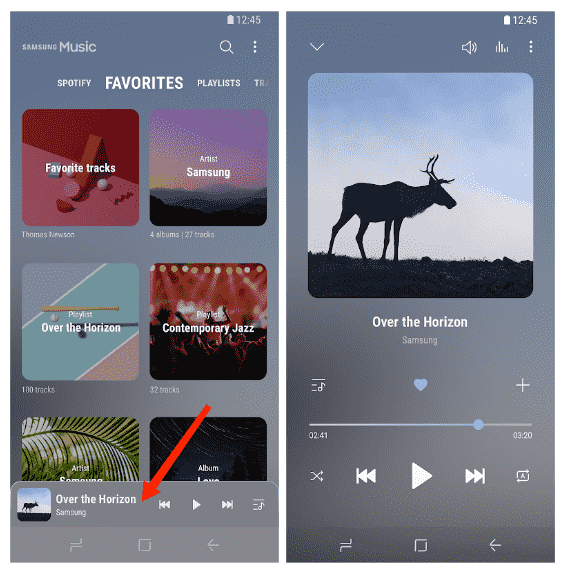
Passaggio 3. Premi il pulsante Pausa per mettere in pausa la riproduzione della musica, quindi premi Riproduci per riprenderla.
Passaggio 4. Per passare alla traccia successiva, puoi premere il pulsante avanti e nel caso in cui volessi tenere premuto il pulsante avanti, avanzerà rapidamente attraverso la traccia che hai scelto.
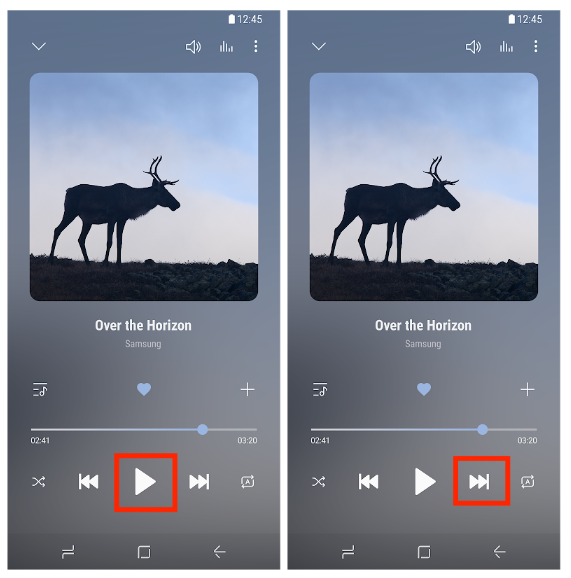
Passaggio 5. Per tornare all'inizio della traccia, premi Indietro. Quindi tocca due volte il pulsante Indietro se desideri passare alla traccia precedente. Puoi anche riavvolgere la traccia tenendo premuto il pulsante Indietro.
Passaggio 6. Se desideri un mix delle canzoni, puoi premere il pulsante Shuffle. Fare clic sul pulsante Ripeti se si desidera ripetere un ciclo.
Passaggio 7. Se vuoi vedere quali sono le tracce successive, premi il pulsante Ordina.
Passo 8. C'è la possibilità di cambiare l'ordine dei brani e puoi farlo tenendo premuta una traccia specifica prima di trascinare le frecce nell'ordine che desideri.
Passaggio 9. Se hai una traccia che ami, puoi toccare il pulsante Preferito per contrassegnarlo come pulsante preferito.
Passaggio 10. Per aggiungere una traccia a una playlist è possibile toccare il pulsante "+".
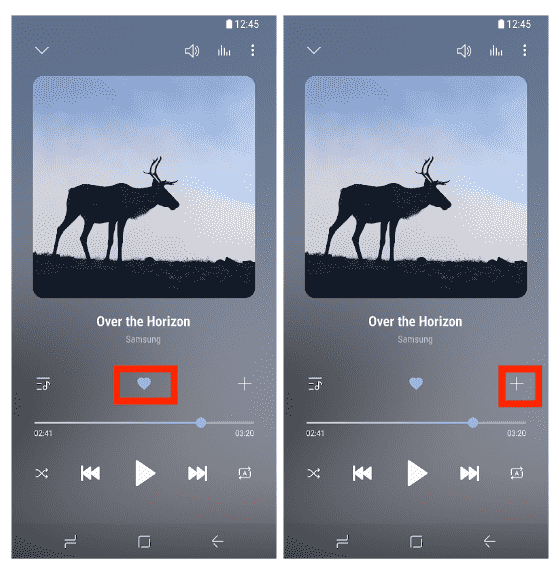
Passo 11. Per visualizzare il lettore musicale, puoi scorrere verso il basso dalla parte superiore dello schermo.
Passaggio 13. Scegli la funzione di riproduzione che desideri utilizzare.
Passaggio 14. Quindi, se desideri chiudere l'app, tocca il pulsante X.
Come riprodurre musica utilizzando Apple Music
Un altro modo per ascoltare la musica su Samsung Galaxy è attraverso l'uso dell'app Apple Music. Apple Music è ora disponibile per i telefoni Android. Samsung ha stretto una partnership con Apple Music per consentire ai suoi utenti di godere delle ultime offerte nel settore musicale oggi.
Proprio come l'app per iOS, Apple Music per Android è piena di consigli musicali, playlist e radio curate dall'uomo. Anche Apple Music è arrivata Smart TV Samsung fondamentalmente. Gli utenti potranno anche iscriversi ad Apple Music direttamente dalla smart TV e dal telefono Samsung e, se non hanno mai utilizzato Apple Music prima, avranno diritto alla stessa prova gratuita come se provenissero da un dispositivo Apple. Ecco come lo usi.
Passo 1. Sebbene Apple Music sia precaricato su qualsiasi dispositivo Apple, gli utenti Samsung devono scaricarlo dal Google Play Store. Apri l'app e tocca il pulsante Provalo ora nella schermata principale per avviare l'abbonamento di prova gratuito e scoprire cosa ottieni con un abbonamento. Nella schermata successiva, seleziona il piano che desideri, quindi tocca il pulsante Avvia prova.
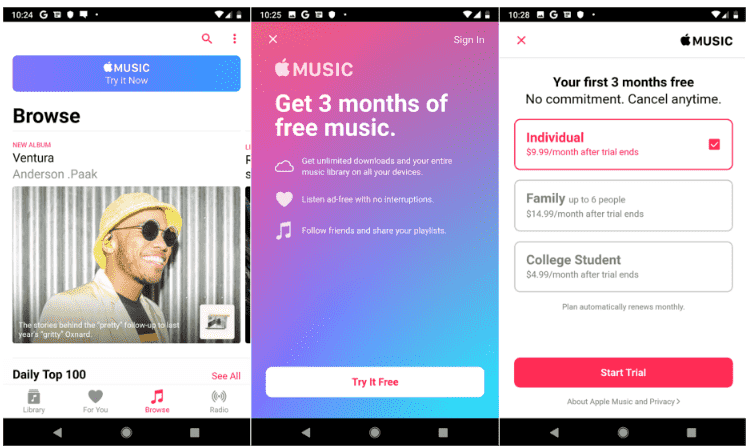
Passo 2. La schermata successiva richiede di utilizzare o creare un ID Apple o annullare il processo. Se non disponi di un account Apple, tocca il link per creare un nuovo ID Apple. Quindi segui le istruzioni per configurare il tuo account. Altrimenti, tocca il link Usa ID Apple esistente e accedi. Ti potrebbe anche essere chiesto di verificare i tuoi dati di pagamento. Infine, accetta i termini. Riceverai un'e-mail di conferma della tua iscrizione.
Passaggio n. 3. Una schermata ti dà il benvenuto in Apple Music. Tocca Continua. Ora puoi approfondire i contenuti e le funzionalità di Apple Music. Innanzitutto, potresti voler modificare alcune delle impostazioni. Per fare ciò, tocca l'icona a tre punti nella parte superiore destra dello schermo e seleziona Impostazioni. Personalizza la tua esperienza impostando le impostazioni audio e alcune opzioni di base.
Passaggio n. 4. Torna alla schermata principale. Tocca l'icona Sfoglia e scorri le selezioni per nuovi album, artisti in primo piano, playlist aggiornate e altro ancora.
Passaggio n. 5. Sfoglia la sezione For You per trovare brani dei tuoi generi e artisti preferiti, nonché musica basata sui tuoi preferiti.
Parte 2. Come godersi Apple Music gratuitamente su Samsung Galaxy?
Ora che abbiamo un'idea sulla riproduzione di musica su Samsung Galaxy e sappiamo che Apple Music ha stretto una partnership con Samsung e offre musica esclusiva che non puoi trovare altrove, come la discografia di Taylor Swift. Certo, dovrai pagare per Il piano musicale mensile di Apple al mese per questa cospicua biblioteca.
Tuttavia, c'è un modo per ascoltare gratuitamente i brani senza limiti dall'app Apple Music? I brani di Apple Music sono protetti dalla crittografia DRM che rende difficile l'accesso utilizzando dispositivi non autorizzati come Samsung Galaxy, inoltre devi utilizzare un abbonamento a pagamento ad Apple Music in modo da poter scaricare i brani che ami e persino ascoltarli canzoni anche quando sei offline.
Quindi, come puoi goderti i brani di Apple Music attraverso l'uso del tuo dispositivo Samsung Galaxy? Condivideremo con voi uno strumento chiamato the TunesFun Apple Music Converter, un convertitore professionale molto affidabile che ti aiuterà con tutte le tue esigenze di conversione. Lo strumento può rimuovere la protezione DRM dei brani di Apple Musice convertire i tuoi file musicali in vari formati di file, può persino aiutarti a risparmiare tempo, energia e fatica e può anche aiutarti a risparmiare denaro.
Le TunesFun Apple Music Converter è anche facile da usare e prevede alcuni passaggi da seguire per ottenere tutti i tipi di output desiderati. Diamo un'occhiata ai passaggi di utilizzo del TunesFun Apple Music Converter per ascoltare musica su Samsung Galaxy e altri dispositivi.
Passaggio 1. Per avviare il processo, è necessario scaricare e installare il file TunesFun Apple Music Converter sul tuo computer. Puoi prendere il tuo tempo per esplorare lo strumento e iniziare ad aggiungere tracce che volevi convertire.

Passaggio 2. Quindi, scegli i tipi di formato che desideri dall'elenco che il file TunesFun Apple Music Converter offre. Devi anche creare una cartella per archiviare i file una volta che il processo di conversione è già terminato.

Passaggio 3. Il terzo passaggio consiste nel premere il pulsante Converti e vedere come il file TunesFun Apple Music Converter convertirà i brani scelti. Ci vorranno solo pochi minuti prima che lo strumento abbia completato il processo. Anche la crittografia DRM verrà rimossa con l'avanzare della conversione dei file.

Dopo pochi minuti, il processo di conversione sarà terminato e potrai goderti qualsiasi brano dall'app Apple Music utilizzando il tuo dispositivo Samsung Galaxy. Anche, TunesFun Apple Music Converter si assicurerà che la qualità originale al cento per cento del tuo file sia intatta insieme ai metadati e ai tag ID.
Parte 3. Per riassumere tutto
La serie Samsung Galaxy è davvero un'impresa incredibile! È così bello che siamo in grado di apprendere idee sulla musica su Samsung Galaxy, in questo modo siamo informati sui modi in cui possiamo ascoltare le canzoni che amiamo utilizzando il suddetto dispositivo.
Ci auguriamo che sia stata appresa molta conoscenza mentre finisci l'articolo fino alla fine. Dopotutto, molti amanti della musica sarebbero sempre grati che disponiamo di strumenti professionali come il TunesFun Apple Music Converter per aiutarci a facilitare il processo di conversione dei nostri brani musicali in modo più rapido e semplice. Ci auguriamo che tu scelga di elaborare tutta la conversione della tua traccia musicale attraverso l'uso di questo strumento e di testimoniare quanto possa essere straordinaria l'esperienza.
Lascia un commento